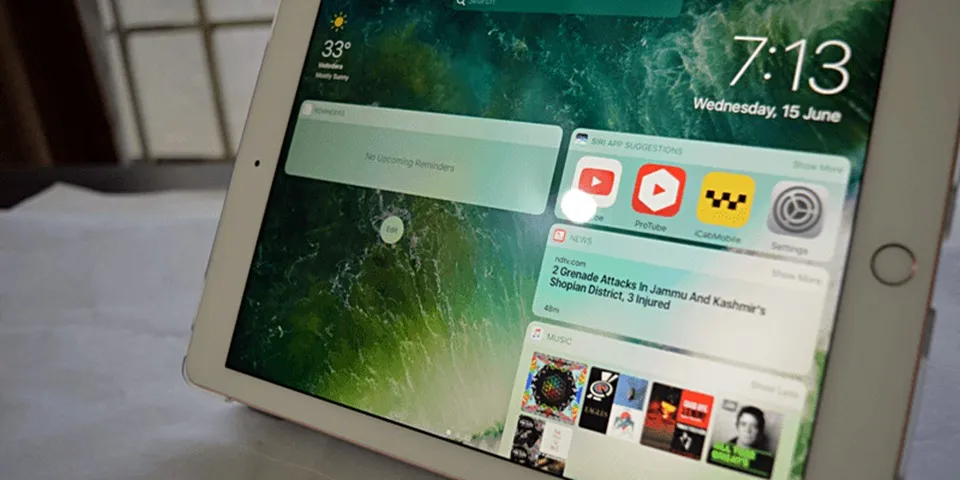Một số mẹo nhỏ nhưng hay sau đây sẽ thay đổi hoàn toàn cách bạn sử dụng iPad. Từ đó tiết kiệm cho bạn cả khối thời gian luôn đấy!
Một số mẹo nhỏ nhưng hay sau đây sẽ thay đổi hoàn toàn cách bạn sử dụng iPad. Từ đó tiết kiệm cho bạn cả khối thời gian luôn đấy!
Bạn đang đọc: Những thủ thuật giúp bạn tiết kiệm khối thời gian khi dùng iPad
Ngày càng có nhiều người mua iPad bởi sự tiện dụng và đa năng của chiếc máy tính bảng này. Bạn có thể kết hợp vừa làm việc vừa giải trí, tích hợp trên một chiếc iPad. Tuy nhiên, nhiều người lại không biết những mẹo vặt sau đây. Nó sẽ thay đổi cách bạn sử dụng iPad. Bạn có tò mò muốn đọc tiếp không nào?
“Bay lên nóc” trình duyệt web với thao tác đơn giản sau
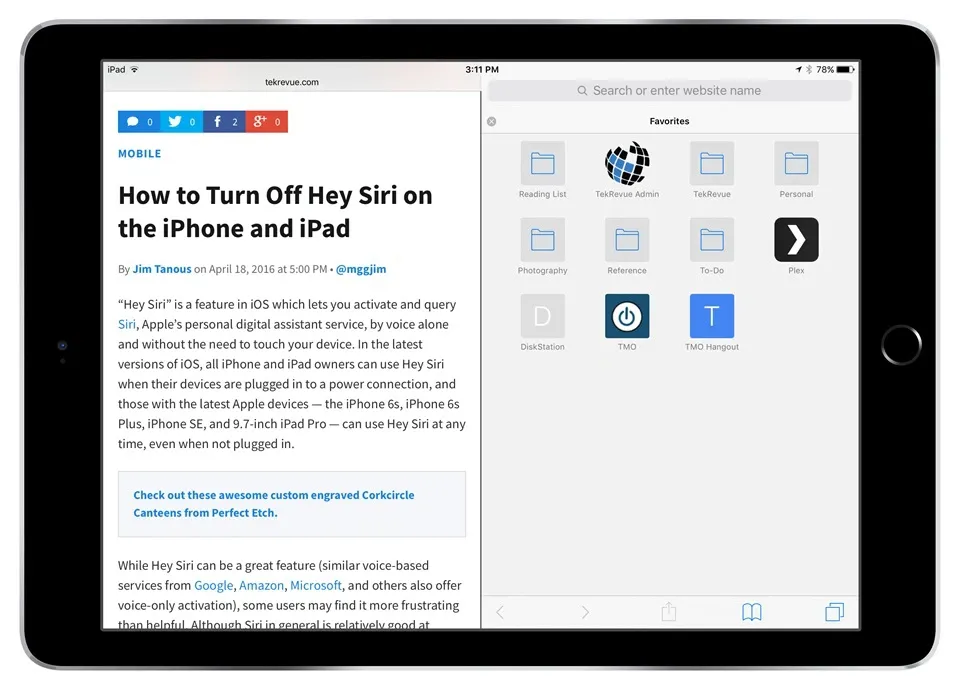
Khi đang lướt web trên iPad, bạn có thể phải trượt xuống để xem hết nội dung. Tuy nhiên, để quay trở lại đầu trang, chả lẽ bạn phải lướt ngược lên lại? Cách truyền thống này rất tốn thời gian và gây khó chịu. Để di chuyển ngay lập tức lên đầu trang, bạn chỉ cần chạm vào thanh tiêu đề nằm ở phía trên cùng của màn hình của bạn. Ngay lập tức bạn sẽ “bay lên nóc” trình duyệt web ngay.
Ngoài ra, nếu bạn đang muốn copy – paste đoạn văn bản. Bạn chỉ cần chọn và giữ đoạn văn bản và bấm nút Select. Tiếp theo, nhấn Copy và chuyển sang một ứng dụng khác để dán đoạn văn bản vừa sao chép trên cũng bằng cách nhấn và giữ, sau đó chọn Paste. Nhanh gọn lẹ đúng không nào?
Còn một cách nhanh hơn nữa là bạn có thể nhấp 4 lần lên đoạn văn bản cần copy, thế là iPad sẽ tự động sao chép ngay. Sau đó di chuyển đến nơi cần dán và Paste nó thôi. Cách này không chỉ hữu hiệu cho việc copy đoạn văn bản và những đường dẫn URL cũng có thể được sao chép bằng cách nhấp 4 lần tương tự như vậy.
Mật khẩu iPad
Tìm hiểu thêm: Hướng dẫn cách quét virus, bảo vệ máy tính không cần cài đặt phần mềm
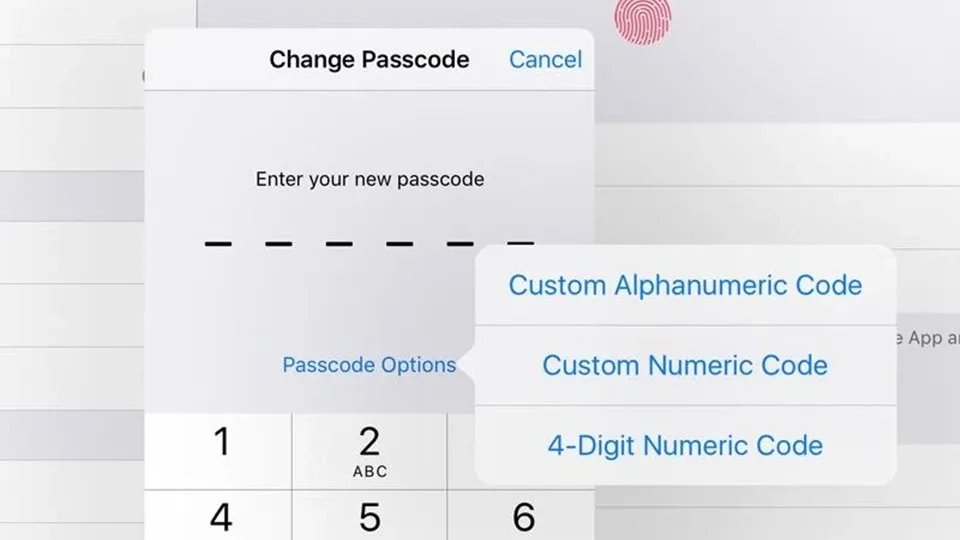
Nếu bạn đang lo lắng rằng mật khẩu bốn chữ số là không đủ để bảo vệ iPad. Bạn có thể lựa chọn gia tăng số lượng ký tự trong mật khẩu iPad. Bạn có thể vào Settings để tùy chọn những loại mật khẩu khác nhau như mật khẩu 4 ký tự, mật khẩu 6 ký tự hoặc mật khẩu sử dụng số.
Về tuổi thọ pin của iPad
Có một vài cách đơn giản để kéo dài tuổi thọ của pin của iPad. Tránh để máy ở những môi trường nóng như trong xe hơi hoặc dưới ánh nắng mặt trời. Nhiệt độ cao sẽ “bào mòn” pin rất nhanh. Kế đến, bạn có thể giữ mức độ sáng màn hình thấp, đủ để sử dụng. Bởi màn hình là một trong những thứ tiêu hao pin nhiều nhất trên iPad.
Để máy ở chế độ trên máy bay khi bạn không cần dùng 3G hoặc Wifi – khi đọc sách hoặc chơi game offline chẳng hạn. Ngoài ra, tắt tính năng tự động đồng bộ hóa email cũng rất hữu hiệu trong việc tiết kiệm pin cho iPad.
Luyện nghe tiếng Anh với iPad
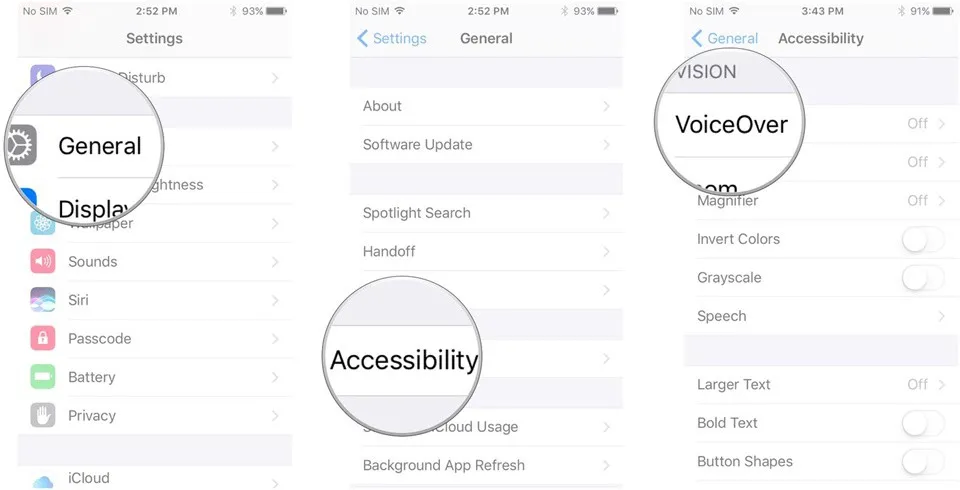
>>>>>Xem thêm: Gợi ý cách khắc phục lỗi iMessage is Signed Out trên iPhone cực đơn giản cho bạn
Có một tính năng khá thú vị trên iPad mang tên VoiceOver – khi kích hoạt nó, iPad sẽ tự động đọc những đoạn văn bản hiển thị trên màn hình. Nhiều người sử dụng tính năng này để ra lệnh cho iPad “đọc” báo cho họ nghe hằng ngày, hoặc để biến những ebook thành sách nói. Tuy nhiên, nếu bạn muốn luyện khả năng nghe tiếng Anh, bạn cũng có thể làm điều tương tự.
Kiếm những đoạn văn bản tiếng Anh đơn giản và bật tính năng VoiceOver lên để iPad đọc cho bạn nghe. Sau đó cố gắng nghe và ghi chép lại thật đầy đủ. Hãy luyện tập hằng ngày và dần dần tăng độ phức tạp của đoạn văn lên khi “trình” nghe của bạn cũng lên level nhé!
Tính năng VoiceOver có thể được tìm thấy dưới mục Accessibility của iPad. Chúc bạn thành công.
Xem thêm: Những điều mà Apple có thể sẽ không làm được trong năm 2017
DominV